Как сделать базовые настройки аудиоконференций на АТС 3CX Phone System. Смысл опций настройки.
АТС 3CX содержит ряд базовых настроек для проведения аудиоконференций. Мы рекомендуем перед тем, как вы начнете пользоваться аудиоконференциями, отредактировать эти настройки, т.к. начальные установки, сделанные системой при инсталляции в большинстве случаев не отвечают запросам пользователей.
Для редактирования настроек в веб-панели администрирования 3CX перейдите в раздел Система - Видеоконференции и выберете вкладку Аудиоконференции.
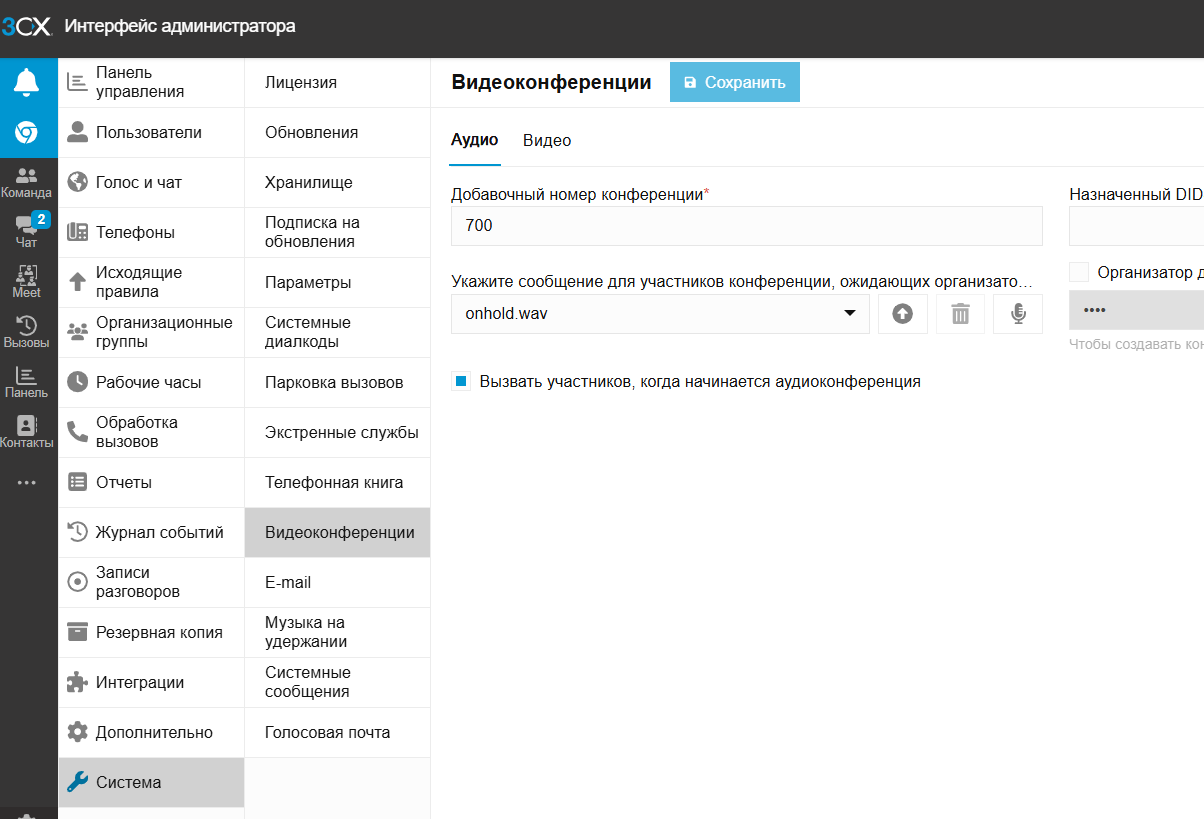
Самая важная опция – это Вызвать участников, когда начинается аудиоконференция. Для большинства пользователей важно, чтоб она была выбрана. Если ее не выбрать, то участники конференции будут просто получать на e-mail пригласительные письма с данными конференции и должны будут сами звонить на добавочный номер сервиса конференций, а затем указывать ID конференции, к которой хотят присоединиться. АТС 3CX не будет сама обзванивать участников.
В большинстве случаев такое неудобно. Поэтому выберете опцию, и тогда АТС 3CX сама в момент начала конференции обзвонит всех участников и подключит их к конференции.
Ниже мы приводим описание всех остальных опций.
Добавочный номер конференции. У 3CX все конференции работают через единый добавочный номер сервиса аудиоконференций. Различные аудиоконференции отличаются друг от друга своим ID, который требуется ввести после того, как вы позвонили на добавочный номер сервиса (если вы включили опцию “Обзванивать участников”, то на добавочный сервиса можно не звонить – 3CX сама позвонит участникам и подключит их к конференции). Также через звонок на добавочный номер конференции можно с клавиатуры телефона создавать новую аудиоконференцию.
Укажите сообщение для участников конференции, ожидающих организатора. Когда к конференции подключен только один участник, а остальные находятся только в стадии обзована и/или ручного подключения, АТС 3CX единственному участнику будет проигрывать сообщение этой опции. Тут вы можете загрузить готовую запись либо записать из браузера, как описано здесь.
Назначенный DID-номер(а). Это кнопка быстрого создания DID-правила с маршрутизацией на добавочный номер сервиса аудиоконференций. Такое DID-правило используется, когда у вас есть выделенный городской номер, на который должны звонить внешние участники конференций и сразу попадать на сервис аудиоконференций. Актуально только для случая, когда внешние участники сами подключаются к конференции, и когда для этого и только для этого выделен отдельный городской номер.
Организатор должен вводить PIN-код конференции. Если выбрать эту опцию, то в появившемся поле нужно будет ввести сам PIN. Используется для ограничения доступа к созданию новых конференций с номеронабирателя телефона. Если вы включили PIN, то при создании конференци с номеронабирателя телефона после ввода ID новой конференции (придумывает сам абонент) нужно добавить *<PIN> и уже потом нажать на #. Без добавления PIN-кода, перед которым набирается звездочка, конференция создана не будет.
Опция актуальна, чтоб ограничить возможность создания конференций внешними абонентами, т.к. когда внешний вызов (тем или иным способом) маршрутизируется на добавочный номер сервиса аудиоконференций, то без знания PIN-кода позвонивший не сможет создать новую конференцию. Для внутренних абонентов тоже будет работать такое ограничение, но внутренние абоненты всегда его смогут обойти, если будут создавать конференцию из 3CX клиента (десктопного, мобильного, веб). 3CX клиент при создании конференций не запрашивает какой-либо код.
Если вы подключаетесь сами с телефона к уже созданной конференции, то PIN код не нужен. Вам просто нужно знать ID конференции, к которой подключаетесь.
Настройка Пригласительного письма. 3CX всем участникам аудиоконференций (не важно, как они подключаются: через автообзвон со стороны АТС, или сами звонят на добавочный номер конференции) на e-mail отправляет письма с информацией о конференции. В письме указывается название конференции, ее краткое описание, время начала (эти опции задаются в 3CX клиенте при создании аудиоконференции), а также указывается ID-конференции. И если у вас для этих целей выделен отдельный внешний городской номер, то еще указывается внешний номер, на который можно позвонить и подключиться к конференции.
В зоне этих настроек вы можете указать внешний городской номер, через который можно подключиться к конференции (если такой номер выделен под данные цели), а также можно отредактировать шаблон письма с приглашением к конференции. Мы настоятельно рекомендуем изменить стандартный шаблон письма, т.к. он сделан на английском языке, а для рядовых абонентов важно использование родного языка.
Вы можете обратиться в нашу компанию, чтоб получить перевод на русский язык всех системных писем-сообщений.
----------------------------------------------------------------------------------------------------------
Как организовать конференцию с помощью десктопного 3CX клиента, читайте здесь.
Как организовать конференцию с помощью web-клиента 3CX, читайте здесь.
Как организовать конференцию с помощью настольного телефона, читайте здесь.
* Если мы не смогли полно ответить на ваш вопрос, или вы искали другую информацию, которой нет в нашей базе знаний, обращайтесь в нашу компанию по телефону или по e-mail. Обращаем внимание: для всех новых клиентов, которые находятся на стадии изучения 3CX и определяются с покупкой, мы предлагаем полностью бесплатную поддержку, а для коммерческих инсталляций действует лояльная ценовая политика.